戴尔电脑win7系统安装教程(详细步骤教你轻松安装win7系统)
戴尔电脑是广泛应用的个人电脑品牌之一,win7系统是许多用户喜欢使用的操作系统。本文将为大家提供一份详细的戴尔电脑win7系统安装教程,帮助大家轻松地完成安装。
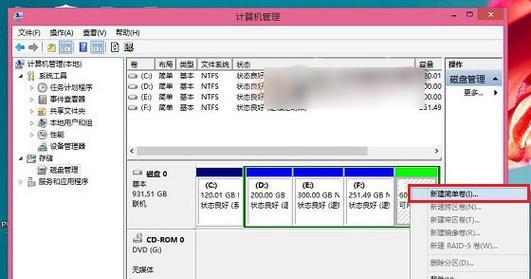
备份重要文件
在开始安装win7系统之前,首先需要备份您电脑中的重要文件。将这些文件复制到外部存储设备或云存储中,以防止数据丢失。
检查硬件要求
确保您的戴尔电脑满足win7系统的最低硬件要求。这些要求包括:至少1GHz的处理器、1GB的内存、16GB的可用硬盘空间以及DirectX9兼容的显卡。
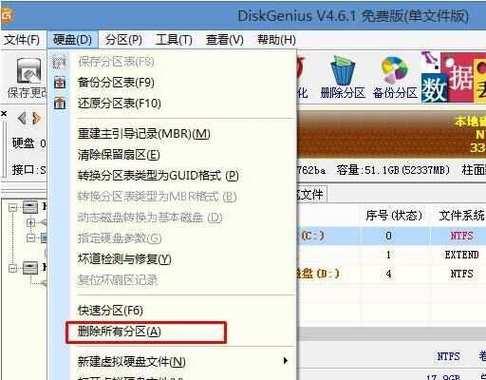
获取win7安装光盘或U盘
您可以从官方渠道购买win7安装光盘,或者将win7安装文件写入U盘。确保您有一个有效的win7系统安装介质。
插入光盘或连接U盘
将win7安装光盘插入电脑的光驱,或者连接含有win7安装文件的U盘到电脑的USB接口。
重启电脑
在插入光盘或连接U盘后,重启您的戴尔电脑。在重新启动过程中,按下相应的键(通常是F12或F2)进入BIOS设置。

选择启动设备
在BIOS设置中,选择从光驱或U盘启动。您可以通过上下方向键选择,然后按回车键确认。
开始安装
一旦电脑从光驱或U盘启动,win7安装界面将会出现。按照界面上的提示,选择合适的语言、时间和货币格式等选项。
接受许可协议
在继续安装之前,您需要阅读并接受微软的许可协议。仔细阅读协议内容后,勾选同意,并点击“下一步”。
选择安装类型
win7提供了两种安装类型:升级和自定义。选择“自定义(高级)”选项,以进行全新安装。
选择安装位置
在进行自定义安装后,您需要选择win7系统的安装位置。选择合适的分区,并点击“下一步”继续。
系统安装
现在,win7系统将开始自动安装。这个过程可能需要一些时间,请耐心等待。
配置设置
在系统安装完成后,您需要进行一些基本的配置设置,包括电脑名称、密码等信息。根据您的需求进行设置,并点击“下一步”。
安装驱动程序
安装完win7系统后,您可能需要安装一些戴尔电脑的特定驱动程序,以确保电脑的正常运行。您可以从戴尔官网下载并安装这些驱动程序。
更新系统和软件
完成驱动程序的安装后,及时更新系统和软件,以获得更好的性能和安全性。
通过本文的步骤,您应该已经成功地在戴尔电脑上安装了win7系统。记得将备份文件恢复到电脑中,并根据个人需求进行进一步的系统设置和应用程序安装。祝您使用愉快!


